webhelysablonhoz manager joomla 3
Értékelés: 0/5
Így annak érdekében, hogy közelebb kerüljön a változás a stílus webhelysablonnal, először meg kell nyitnia a Template Manager oldalon.
Amint az oldalon „sablonokat. Styles (Mezei) »válasszuk ki a sablont a módosítani kívánt stílust. Ehhez a bal egérgombbal a nevére. (Oszlop „Style” a táblázatban ezen az oldalon.)
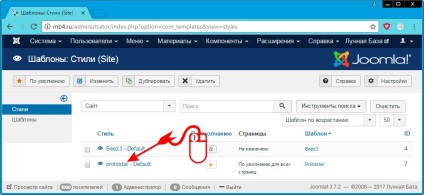
Ugyanazzal a siker akkor jelölje be a négyzetet előtt a stílus nevét, és kattintson a „Change” gombra a felső sorban a gombok. (De véleményem, mindaddig, amíg ez még könnyebb a nevére kattintva a stílus.)
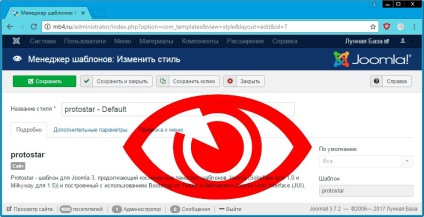
Közvetlenül azután, hogy (lent) a neve az oldalon „Template Manager. Változás stílus „jön egy sor gomb:
- megtartása
- Mentés és bezárás
- Másolat mentése
- közel
- Help (. Szokás angol egyébként, azt kell írnom valamit);)
Ügyeljen arra, hogy emlékezzen a „Close” gombra - ez a legbiztosabb kilépés oldalsablonban változásokat.
„Stílus neve” alatt kezelőgombok egy területen. Az biztos, hogy meg lehet változtatni, de azon kívül, hogy ez ad egy emlékeztető, hogy hol vagyunk, ebben a pillanatban.
További alábbi három fül:
- részlet
- További keresési opciók
- Kötődés a menü
Az összes szükséges elem ezen az oldalon fogunk tanulni részletesebben egy külön cikkben.